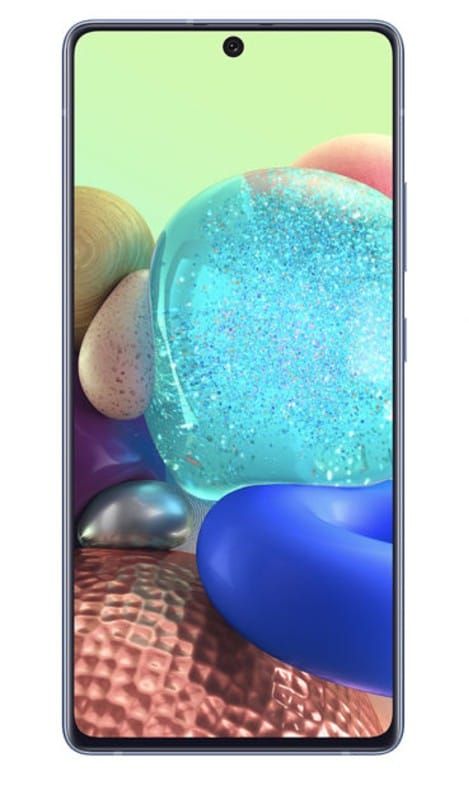Jak změnit tapetu na Chromebooku
Jeden z nejrychlejších a nejjednodušších způsobů, jak dát vašemu osobní kontakt Chromebook je změnit jeho tapetu. K tomu můžete použít některou z výchozích tapet nebo nastavit vlastní z místního disku. V tomto článku vám řekneme, jak změnit tapetu v Chromebooku. Pojďme začít!
Ať tak či onak, tento proces je zřejmý a jeho provedení by mělo trvat méně než minutu. V tomto článku najdete podrobného průvodce provedením změny. Kromě toho existují další tipy, jak přizpůsobit svůj notebook s operačním systémem Chrome OS.
Vyberte pro svůj CHROMEBOOK jinou tapetu
Tato část popisuje způsoby, jak vybrat jinou tapetu Chromebooku nebo vybrat vlastní. Jako bonus existuje jeden elegantní trik, který Google používá, aby vás zajímal o výchozí tapety.
Tapeta na Chromebooku Změnit tapetu na Chromebooku
Pravým tlačítkem klikněte na prázdné místo na ploše Chromebooku a vyberte Nastavit tapetu. Poté vyberte jeden obrázek, který nejlépe odpovídá vaší náladě a preferencím. Proč tedy nepřidat ke změně tapety bomba?
Google vám poskytuje možnost Překvapte mě - a to je elegantní trik. Vše, co musíte udělat, je zaškrtnout políčko za možností a systém vybere náhodný obrázek tapety.
malá zlatonka pro Windows 10
VLASTNÍ TAPETY | Změnit tapetu na Chromebooku
Přejděte do rohu obrazovky a kliknutím na ikonu kruhu otevřete spouštěč. Vyberte šipku nahoru a poté klikněte na Soubory, abyste se dostali k místně uloženým obrázkům.
Složky s obrázky by se měly objevit ve sloupci vlevo. Po otevření složky klikněte pravým tlačítkem na obrázek, který chcete použít, a vyberte jej Nastavit tapetu .
BONUSOVÁ METODA | Změnit tapetu na Chromebooku
Existuje také způsob, jak změnit tapetu z jedné nabídky. Výhodou této metody je, že vám poskytuje snadný přístup k výchozím a vlastním tapetám. Tady je to, co pro to musíte udělat.
- Přejděte zcela vpravo na obrazovce a kliknutím na svůj profilový obrázek vyvolejte nabídku rychlého přístupu.
Nyní klikněte na Nastavení pro více možností; pokud se ikona Nastavení může lišit. Některé verze systému Chrome OS obsahují zařízení. Jiní však mají klíč. Bez ohledu na to je nabídka vždy na stejném místě.
- Jakmile jste v nastavení, klikněte na Nastavit tapetu pod Vzhled. A pokud je to nutné, můžete to povolit Zobrazit tlačítko domů a Vždy zobrazovat lištu záložek .
Poté, co vyberete Nastavit tapetu , objeví se okno s tapetou. Ve výchozím nastavení jste na kartě Vlastní a pro přístup k obrázkům v počítači musíte kliknout na miniaturu ikony plus.
Chcete-li však použít obrázky Google, vyberte jednu z dalších karet - Barvy, Příroda, Krajina nebo Urban. Poté vyberte jeden z obrázků, které se zobrazí pod záložkou.
Samozřejmě můžete vždy zkusit štěstí a zaškrtnout políčko před Překvap mě .
Poznámka: Pokud zvolíte vlastní obrázek, ponechte možnosti Pozice jako výchozí. To by mělo být Vystřiženo na střed . V opačném případě nemusí použitý obrázek pokrýt celou obrazovku.
Jedna tapeta na jiném Chromebooku | Změnit tapetu na Chromebooku
Toto je opravdu skvělá funkce, pokud doma nebo ve firmě používáte více Chromebooků.
Chcete-li mít stejnou tapetu, přejděte do Nastavení a přejděte do sekce Lidé. Pak vyberte Sync and Google services and then click Manage sync. V této nabídce můžete vybrat a vybrat předvolby účtu, které chcete mít ve svých zařízeních.
Kliknutím na Synchronizovat vše přenesete všechna nastavení (včetně tapety) do libovolného Chromebooku, ke kterému se přihlásíte.
RYCHLÉ TIPY NA ODSTRAŇOVÁNÍ ZÁVAD
Skvělá věc je, že problémů se změnou tapet je málo. Jediné, co musíte zajistit, je, aby byl obrázek v jednom z podporovaných formátů - .jpg nebo .png.
A pokud ve škole používáte Chromebook. Pravděpodobně budete muset požádat správce, aby autorizoval změnu tapety.
PŘIDÁNÍ A ODSTRAŇOVÁNÍ CHROMOVÉHO TÉMA Změnit tapetu na Chromebooku
Kromě změny tapety můžete také změnit celé téma v prohlížeči Chrome. Témata jsou obvykle jemná a objevují se na pozadí na nové kartě a kolem okrajů prohlížeče.
Chcete-li získat přístup k tomuto přizpůsobení, spusťte Chrome a klikněte na tři svislé tečky v pravém horním rohu okna. Vyberte Nastavení, přejděte na Motivy v části Vzhled a vyberte ten, který se vám líbí.
K dispozici je také možnost navštívit Internetový obchod Chrome a stáhnout další motivy. Kliknutím na miniaturu můžete zobrazit náhled těch, které jsou již nainstalovány. Jakmile nastavíte svou mysl na konkrétní téma, dokončete výběr pomocí Přidat do Chromu.
Pokud se rozhodnete motivu zbavit, vraťte se do Nastavení Chrome a v části Vzhled vyberte Obnovit výchozí. Tím se vrátí zpětné pohledy na klasické téma Chrome.
Poznámka: Před použitím motivu v prohlížeči Chrome můžete vždy kliknout vrátit pokud si to rozmyslíte na poslední chvíli.
PERFEKTNÍ TAPETOVÁ TAPETA | Změnit tapetu na Chromebooku
U tapet na Chromebooku vás omezuje jen vaše představivost. A existuje spousta zajímavých obrázků ke stažení a použití.
Který Chromebook máte? Jaké tapety se vám líbí a jak často je měníte?
jak nastavit makro na klávesnici
Závěr
Dobře, to bylo všechno, lidi! Doufám, že se vám tento článek Změnit tapetu na Chromebooku líbí a bude pro vás užitečný. Dejte nám o tom zpětnou vazbu. Také pokud máte další dotazy a problémy týkající se tohoto článku. Pak nám dejte vědět v sekci komentáře níže. Brzy se vám ozveme.
Měj krásný zbytek dne!